Hogyan lehet átnevezni a számítógép, okostelefon, tablet, ... Support hétköznap
Név A készülék a hálózaton elérhető más eszközökkel, és ha nem tudja, mi a neve - ha nehéz dolgozni a hálózaton. Azt, hogy a két eszköz ugyanazt a nevet és emiatt vannak konfliktusok a hálózatban.
A mai cikkben fogjuk átnevezni a PC különböző változatai a Windows, Mac, Linux és megmutatja, hogyan lehet átnevezni a készülék iPhone, iPad, Android.
Számítógép átnevezése Windows 10 - menj a „Start” => Beállítások => Rendszer => A Rendszer => átnevezése Számítógép => felér egy új name => Most indítsa újra a számítógépet, amikor a Windows 10 más lesz a neve
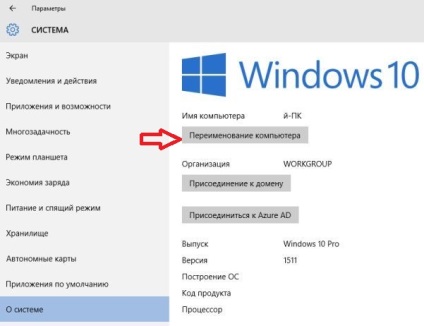
Számítógép átnevezése Windows 10
Nevezze át a számítógépet Windows 7, 8 és 8,1
A Windows 7, 8 és 8,1, akkor nevezd át a számítógépet a rendszer tulajdonságait. Ez elérhető a vezérlőpulton keresztül - a rendszer, vagy kattintson a „Computer” jobb egérgombbal, és válassza ki a „Tulajdonságok”, és akkor nyomja meg Win + Pause. Egy másik módja, hogy fuss egy ingatlan rendszer a Windows 8 felett - kattintson a „Start” gombra jobb egérgombbal, és válassza ki a „Rendszer”
Miután az ablak kinyitása, „Rendszer”, majd az „Advanced System Settings” => Számítógép neve fül => Kattintson a „Szerkesztés”, és nevezze meg a számítógép. Vagy ugyanabban a „Rendszer” a számítógép neve „Beállítások módosítása” => kattintson a „Szerkesztés” => a „Számítógép neve” belépünk az új számítógép nevét, majd kattintson az „OK => indítsa újra a számítógépet, és a készülék most egy új nevet
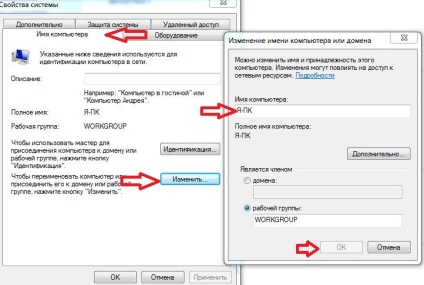
Nevezze át a számítógépet Windows 7, 8 és 8,1
Nevezze át a számítógépet a Mac
Átnevezése Mac: kell, hogy menjen a „System Preferences” => Megosztás => Most a „Computer Name” Adjon meg bármilyen eszköz nevét.
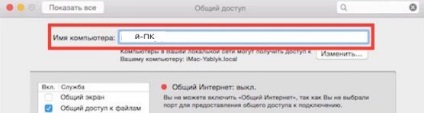
Nevezze át a számítógépet a Mac
Nevezze iPhone és iPad
Nevezze iPhone és iPad lehetővé a beállítások, vagy az iTunes. Átnevezni az iPhone készülékről a beállítások - el kell menni a „Beállítások” => Basic => Ez az eszköz =>

A név módosításához a iPhone és iPad iTunes: csatlakoztassa a készüléket kábellel vagy Wi-Fi => az alkalmazás elindításához ITunes => válassza ki a készüléket, és kattintson a nevére duplán kattintva => változtatni a nevét a jobb oldalon.
Nevezd át a Android készülék
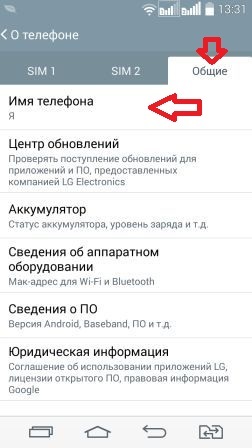
Nevezze át a számítógép Linux
A különböző Linux disztribúciók átnevezni a számítógép (host név) különböző módokon. Számítógép neve gyakran jelenik meg, ha bejelentkezik, hogy változtassa meg - meg kell a terminálon keresztül a parancsot:
sudo gedit / etc / hostname / etc / hosts
Amikor a gazda és a nyílt hostname szerkeszteni a fájlt, akkor kell a második sorban átnevezni a nevét, hogy ez, amit akar, például:
127.0.0.1 localhost
127.0.1.1 hostname - változtassa meg a hostname a jobb oldalon, és indítsa újra a számítógépet.